8.1.1 Список сводных описей
Работа со сводными описями осуществляется в разделе «Описи» Главного меню, подраздел «Сводные описи», состоящем из пунктов (Рисунок 8.1):
- «Проекты» - для работы с описями, которые еще не утверждены;
- «Утвержденные» - для работы с утвержденными описями.
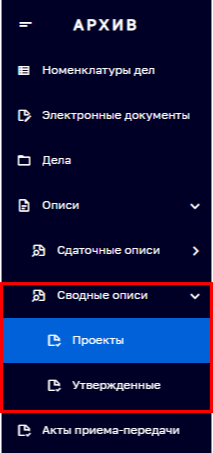
Рисунок 8.1. Главное меню. Раздел «Описи». Подраздел «Сводные описи»
Структура блока «Проекты» идентична структуре блока «Утвержденные», в связи с этим рассмотрим ее на примере блока «Проекты».
Блок «Проекты» сводных описей состоит из следующих элементов (Рисунок 8.2):
- поисковая строка;
- список сводных описей (блок «Результаты поиска»).
Полный список сводных описей имеющихся в Подсистеме отображается в виде таблицы. Заголовки столбцов содержат следующие наименования параметров:
- «Номер»;
- «Заголовок»;
- «Год»;
- «Вид»;
- «Статус»;
- «Статус отправки ТК согласования в ЦХЭД» (на согласование ЭПК архивного учреждения);
- «Архив» (название архива);
- «Фонд» (название фонда).
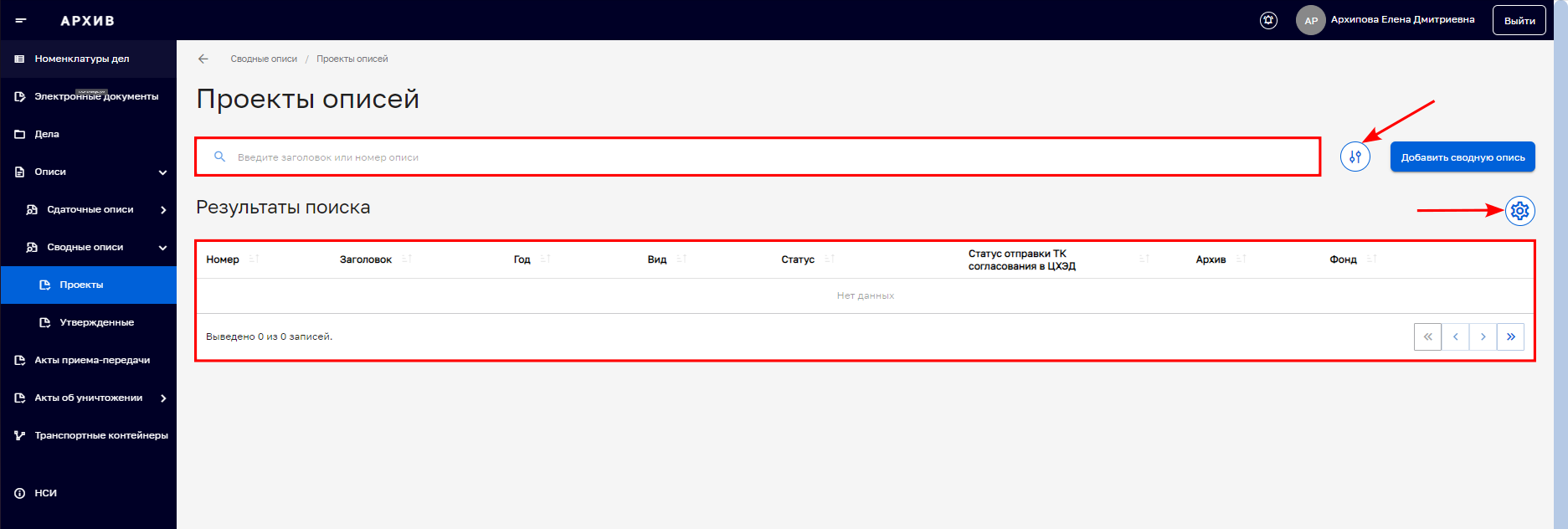
Рисунок 8.2. Раздел «Описи», подраздел «Сводные описи», блок «Проекты»
По каждому столбцу таблицы можно выполнить сортировку – по возрастанию значения параметра или убыванию.
Для удобства работы со списком описей имеется возможность настраивать набор отображаемых столбцов таблицы. Нажатие кнопки ![]() раскроет меню с полным списком возможных столбцов таблицы.
раскроет меню с полным списком возможных столбцов таблицы.
В Подсистеме реализованы два варианта поиска сводной описи дел:
- поисковая строка;
- расширенный поиск при помощи фильтров.
Поисковая строка позволяет производить поиск по параметру «Заголовок» или «Номер описи». Для того, чтобы найти нужную информацию необходимо заполнить поисковую строку и нажать кнопку «Поиск» или клавишу [Ввод] на клавиатуре.
Также можно воспользоваться расширенным фильтром (Рисунок 8.3), кнопка которого расположена справа от строки поиска ![]() .
.
Расширенный фильтр включает в себя поля:
- «Номер сводной описи»;
- «Год»;
- «Вид описи»;
- «Статус обработки»;
- «Участник согласования»;
- «Архив»;
- «Фонд»;
- «Статус отправки в ЦХЭД»;
- «Переотправить во временное хранилище»;
- «Передан во временное хранилище».
Выбор значения фильтра для поиска производится из выпадающего списка при помощи графических кнопок ![]() или
или ![]() в поле фильтра. Поиск осуществляется с помощью кнопки «Найти».
в поле фильтра. Поиск осуществляется с помощью кнопки «Найти».
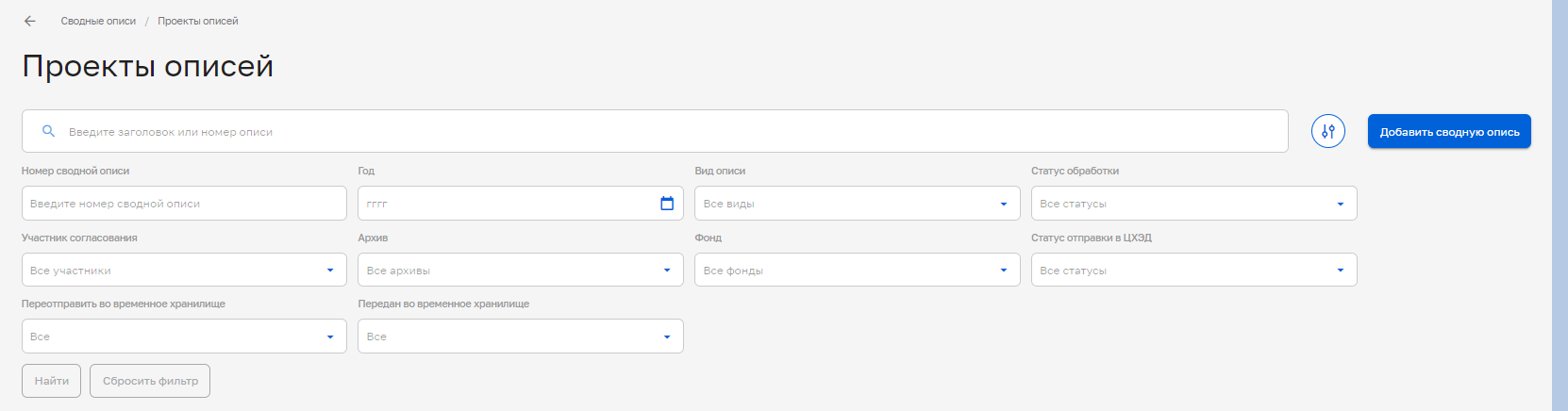
Рисунок 8.3. Параметры функции расширенного поиска
Результаты поиска выводятся на экран в виде списка.
Активные параметры фильтрации отображаются под строкой поиска. Для очистки выбранного параметра фильтрации можно нажать на кнопку ![]() .
.